clip studio paint新建画布的方法
- 时间:2020-09-23 14:58
- 来源:下载吧
- 编辑:longnian
clip studio paint是一款功能强大的漫画插图设计软件,该软件界面简单大方,具备丰富的画笔工具、超强的笔压感应以及手颤修正功能,可以让用户轻松绘制出一个完美的图形,非常适合画漫画的朋友使用。这款软件在绘制漫画方面占有很大优势,我们在使用这款软件绘制漫画的时候,最基本的操作就是新建一个画布,然后在画布上绘制自己想要的漫画。由于这款软件使用难度较大,所以有很多朋友不知道怎么对其操作。那么接下来小编就给大家详细介绍一下clip studio paint新建画布的方法,有需要的朋友可以看一看。
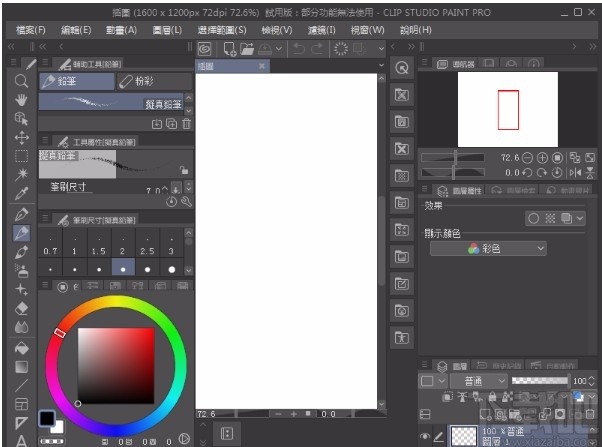
方法步骤
1.首先打开软件,我们在软件界面的左上方找到“文件”选项,点击该选项,其下方会出现一个下拉框。
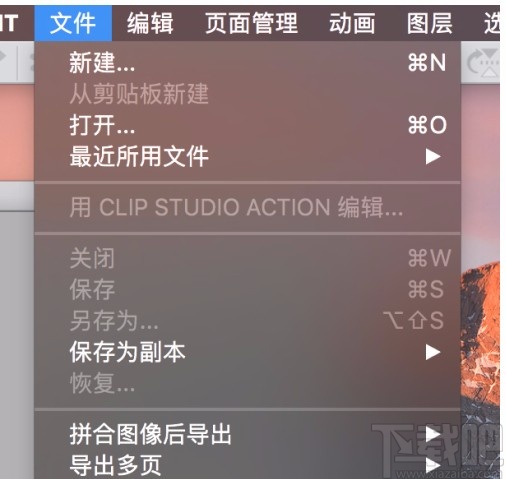
2.我们在下拉框中可以看到很多的操作选项,在这些操作选项中找到“新建”选项,界面上就会弹出一个新建窗口。
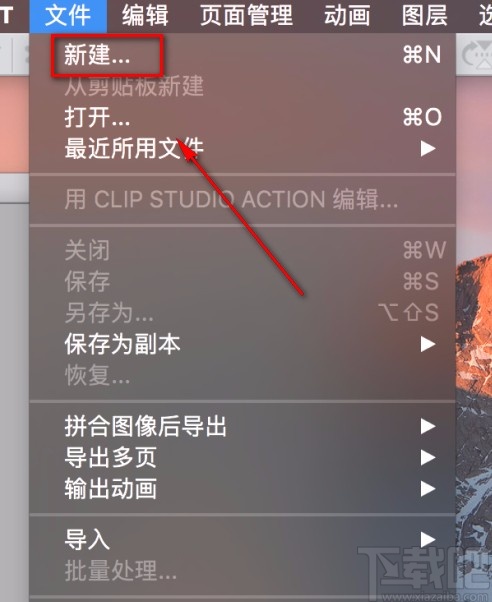
3.在窗口中可以看到作品用途选项,根据用途主要有几个模式,分别为插画、黑白漫画、彩色漫画、个人志以及动画几个模式,我们根据自己的需要进行选择即可。

4.接着我们在窗口中还可以自定义画布的名称、宽度、高度、分辨率以及颜色等参数。
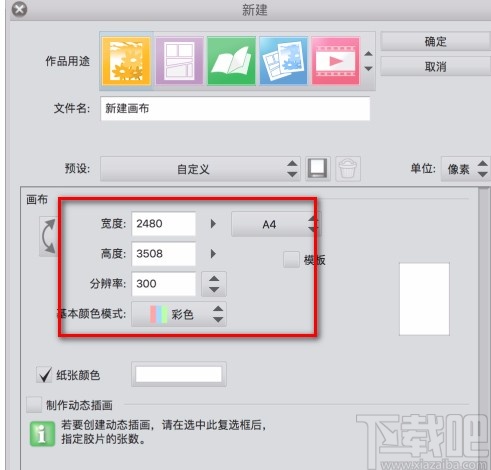
5.对画布的参数设置完毕后,我们在窗口右上角找到“确定”按钮,点击该按钮就可以成功新建好画布了。
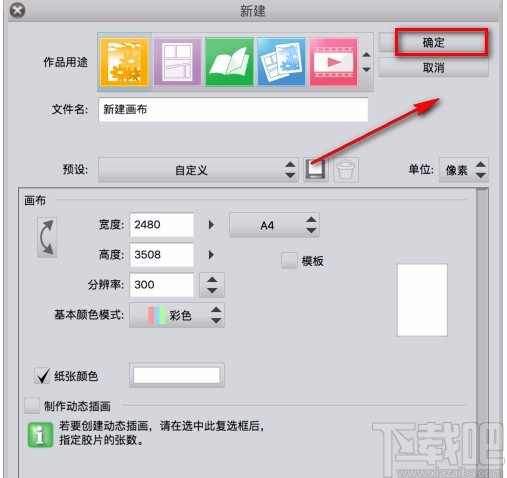
6.最后,画布新建完成后,我们就可以在主界面上看到一张画布,这时就可以在画布中绘制漫画了。
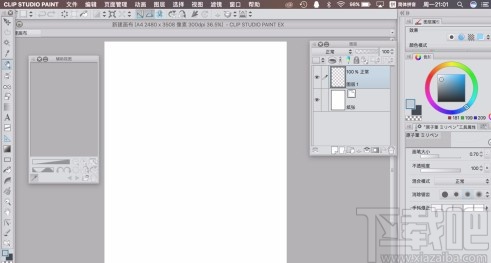
以上就是小编给大家整理的clip studio paint新建画布的具体操作方法,方法简单易懂,有需要的朋友可以看一看,希望这篇教程对大家有所帮助。
- 4Easysoft Free Blu-ray Ripper设置默认保存位置的方法
- Wondershare uniconverter压缩视频的方法
- 轻秒录屏区域录屏的方法
- Wondershare uniconverter设置中文的方法
- 超级视频合并软件合并视频的方法
- 轻秒录屏设置默认保存位置的方法
- 轻秒录屏设置快捷键的方法
- VidCutter剪切视频的方法
- Ap PDF Split/Merge分割PDF的方法
- 4Media DVD Audio Ripper设置默认保存位置的方法
- Audio Convert Merge Free转换音频格式的方法
- 4Media DVD Audio Ripper设置中文的方法步骤
最近更新
-
 淘宝怎么用微信支付
淘宝怎么用微信支付
淘宝微信支付怎么开通?9月5日淘宝公示与微信
- 2 手机上怎么查法定退休时间 09-13
- 3 怎么查自己的法定退休年龄 09-13
- 4 小红书宠物小伙伴怎么挖宝 09-04
- 5 小红书AI宠物怎么养 09-04
- 6 网易云音乐补偿7天会员怎么领 08-21
人气排行
-
 易剪辑给视频添加马赛克的方法
易剪辑给视频添加马赛克的方法
易剪辑是一款功能强大的视频编辑软件,该软件体积小巧,但是给用
-
 爱拍电脑端调整视频播放速度的方法
爱拍电脑端调整视频播放速度的方法
爱拍电脑端是一款功能齐全的视频编辑软件,该软件界面直观漂亮,
-
 snapgene下载安装方法
snapgene下载安装方法
snapgene是一款非常好用的分子生物学模拟软件,通过该软件我们可
-
 ae2020导出视频的方法
ae2020导出视频的方法
ae这款软件的全称是AfterEffects,是一款世界著名的拥有影像合成
-
 mouse rate checker下载安装方法
mouse rate checker下载安装方法
mouseratechecker是一款检测鼠标DPI和扫描率综合性能的软件,可以
-
 packet tracer汉化操作方法
packet tracer汉化操作方法
CiscoPacketTracer是一款思科模拟器,它是一款非常著名的图形界面
-
 manycam下载使用方法
manycam下载使用方法
manycam是一款非常实用且功能强大的摄像头美化分割软件,它拥有非
-
 ms8.0下载安装的方法
ms8.0下载安装的方法
MaterialsStudio8.0是一款功能强大的材料模拟软件,模拟的内容包
-
 blender设置中文的方法
blender设置中文的方法
blender是一款开源的跨平台全能三维动画制作软件,该软件功能十分
-
 blender复制物体的方法
blender复制物体的方法
blender是一款高效实用的跨平台全能三维动画制作软件,该软件不仅
